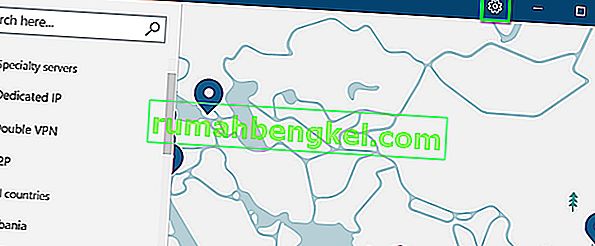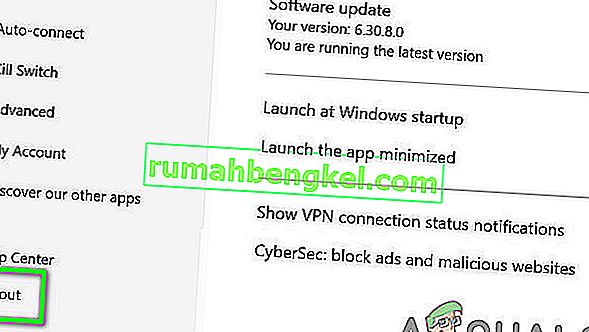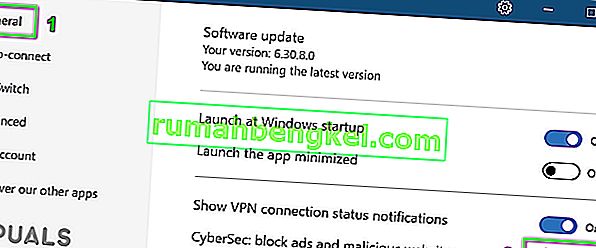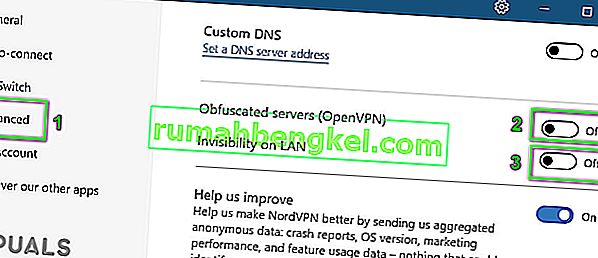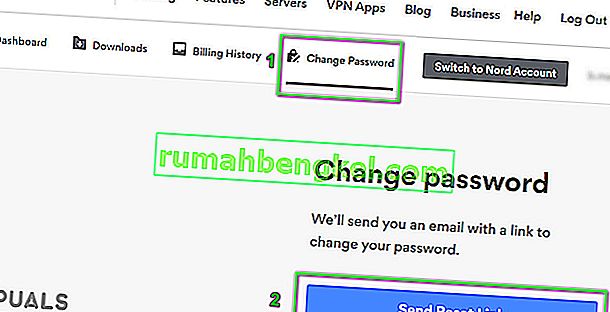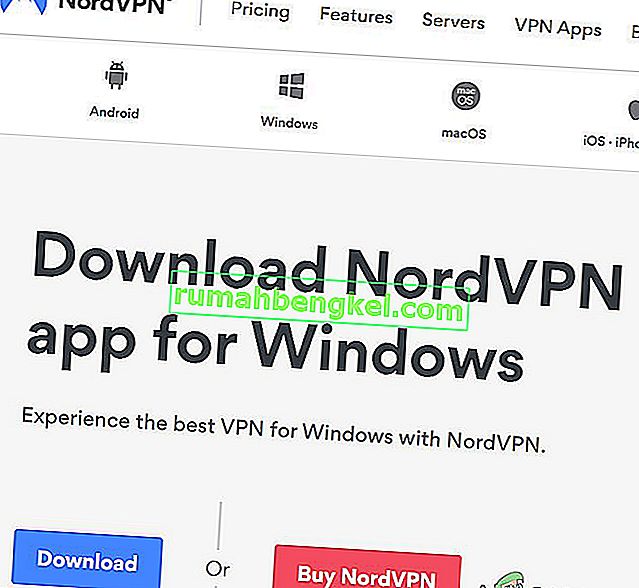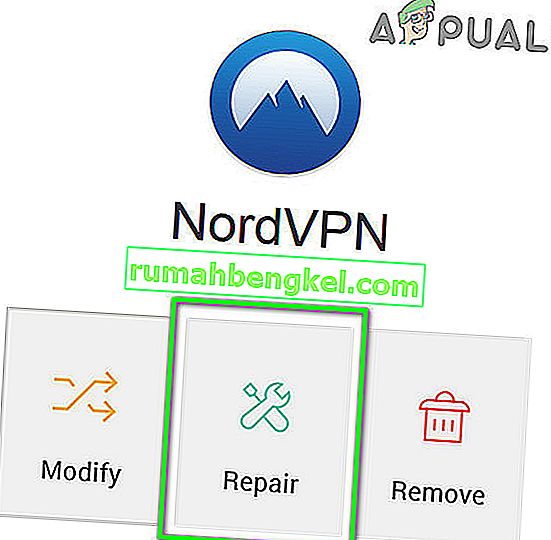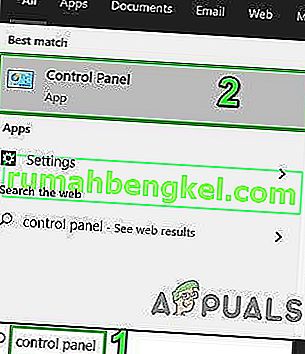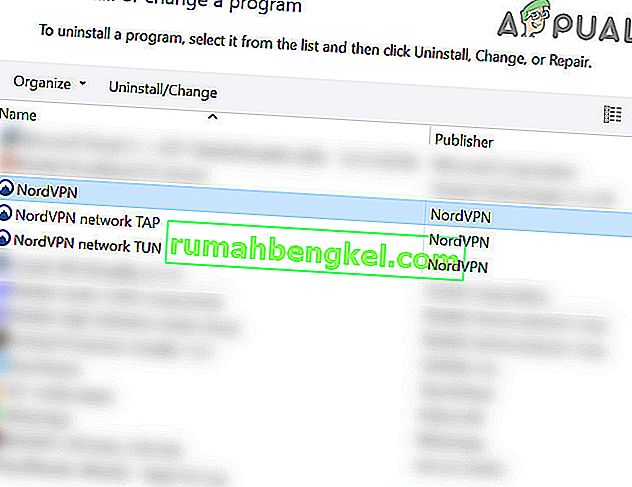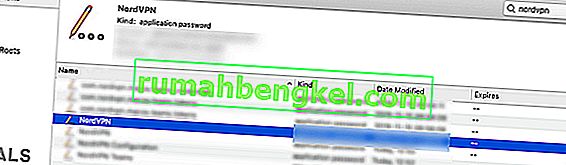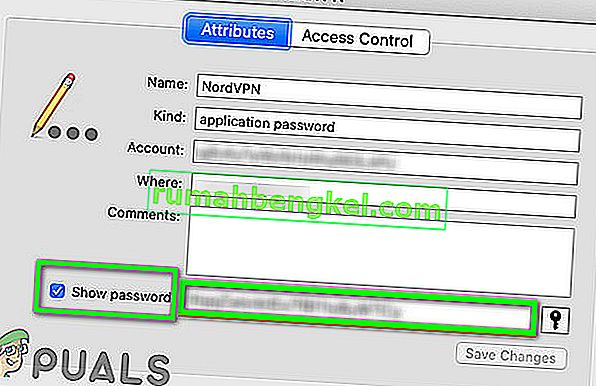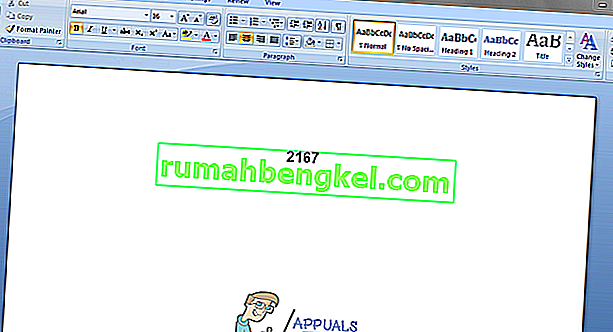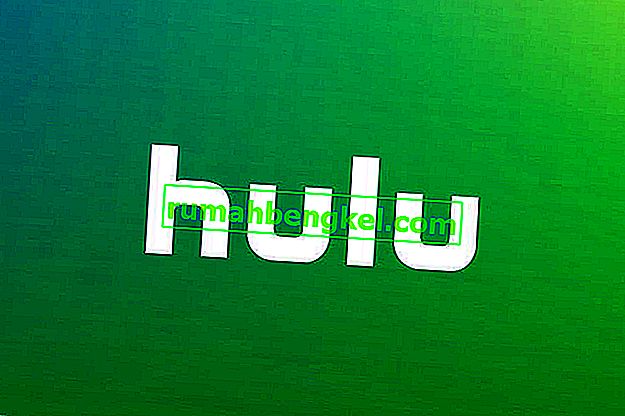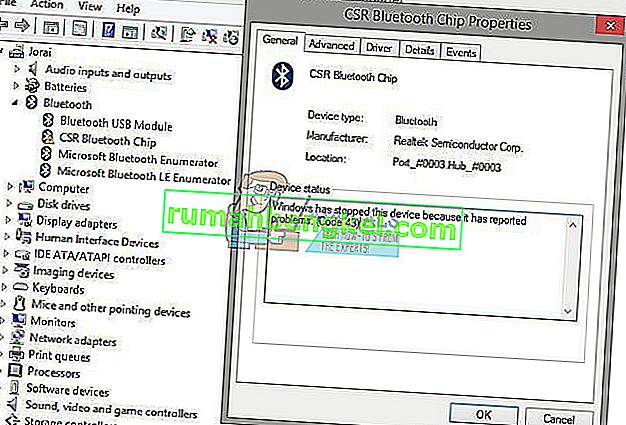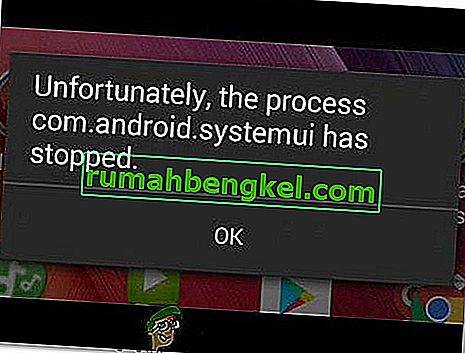שלך NordVPN עלול להיכשל כדי לוודא אימות סיסמא בעיקר בשל הגבלות החומות אש, התקנות מושחות, או שימוש תווים מיוחדים סיסמא NordVPN. המשתמשים המושפעים נתקלים בשגיאה זו כאשר הם מנסים להתחבר למיקום, שעבד בסדר בעבר.
בעיה זו עלולה להתרחש ביישומי שולחן עבודה, ביישומים ניידים, וכן בתוסף הדפדפן. במקרים מסוימים הבעיה מתעוררת רק עם סוג מסוים של שרתים כמו שרת P2P.
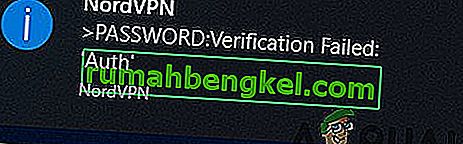
לפני שתמשיך עם הפתרונות לתיקון אימות הסיסמה של NordVPN נכשל, ודא שאין הפסקות שרת NordVPN . כמו כן, נסה להתחבר למיקום אחר כדי לשלול עומס יתר על השרת. ודא שהאינטרנט שלך עובד בסדר . מקסימלית של 6 מכשירים יכולה להתחבר לרשת NordVPN באמצעות אותם אישורי החשבון; לכן וודאו שהמגבלה של 6 מכשירים אינה מושגת יתר על כן, מנסים להתחבר על האתר NordVPN באמצעות האישורים שלך כדי לאשר אם האישורים המשמשים אינם טועים.
פתרון 1: התחברות מחדש של NordVPN
בעיית האימות שנכשלה יכולה להיות תוצאה של תקלה זמנית / תוכנה זמנית. במקרה זה, יציאה מהאפליקציה / הרחבה ואז התחברות חזרה עשויה לפתור את הבעיה. לשם המחשה, נדון בתהליך עבור אפליקציית Windows. תוכל לבצע את ההוראות בהתאם לאפליקציה / למערכת ההפעלה שלך.
- הפעל את אפליקציית NordVPN ואז לחץ על סמל גלגל השיניים (ליד הפינה השמאלית העליונה) כדי להציג את תפריט ההגדרות.
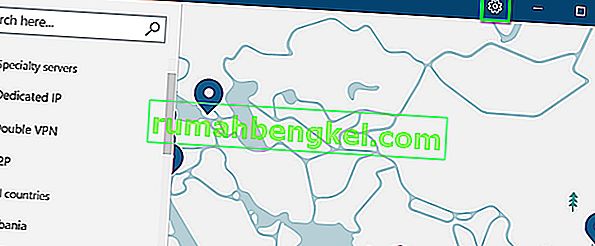
- כעת, בחלונית השמאלית של החלון, גלול מטה עד הסוף ולחץ על התנתק .
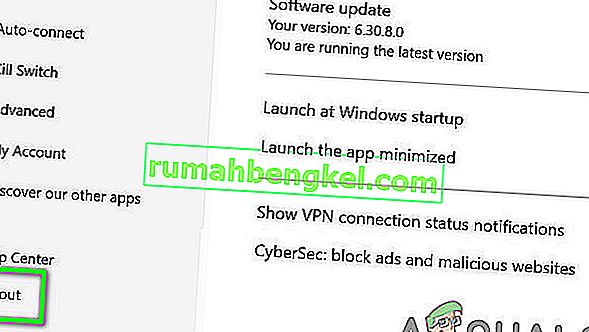
- ואז הפעל מחדש את המערכת שלך.
- לאחר ההפעלה מחדש, הפעל את NordVPN והיכנס באמצעות האישורים שלך. ואז בדוק אם האפליקציה עובדת בסדר.
פתרון 2: אפשר ללקוח NordVPN דרך האנטי-וירוס / חומת האש של המערכת שלך
חומת האש והאנטי-וירוס שלך ממלאים תפקיד חיוני באבטחת המערכת והנתונים שלך. עם זאת, אם חומת האש / האנטי-וירוס חוסמת את הקבצים החיוניים הנדרשים על ידי אפליקציית NordVPN, לקוח ה- VPN לא יוכל ליצור חיבור מוצלח. בהקשר זה, השבתה זמנית של חומת האש שלך או הוספת חריג עבור קבצי NordVPN עשויות לפתור את הבעיה. למטרות הדגמה, נדון בתהליך עבור אפליקציית Windows NordVPN.
אזהרה : המשך על אחריותך בלבד כי השבתה / הוספת חריג לקבצים עלולה לחשוף את המערכת שלך לאיומים קשים כמו וירוסים, סוסים טרויאניים וכו '.
- השבת זמנית את האנטי-וירוס שלך וכבה את חומת האש. עקוב אחר Windows Defender; אם הוא לוקח אוטומטית את התפקיד של אנטי-וירוס / חומת אש, הוסף חריג לקבצים בהגדרותיו או השבת גם את Windows Defender.
- תוכל גם להוסיף חריג עבור לקוח ה- VPN בהגדרות של תוכנית האבטחה שלך. עליך להוסיף את הקבצים הבאים ברשימת החריגים עבור כללים נכנסים ויוצאים בהגדרות האנטי-וירוס / חומת האש:
% ProgramFiles% (x86) \ NordVPN \ NordVPN.exe% ProgramFiles% (x86) \ NordVPN \ nordvpn-service.exe% ProgramFiles% (x86) \ NordVPN \ Resources \ Binaries \ 64bit \ openvpn-nordvpn.exe% ProgramFiles% ( x86) \ NordVPN \ Resources \ Binaries \ 32bit \ openvpn-nordvpn.exe
- לאחר הוספת חריגים, הפעל את לקוח ה- VPN כדי לבדוק אם הוא נקי מהשגיאה.
פתרון 3: השבת את הגדרות CyberSec, בלתי נראות ב- LAN וערפילים מעורפלים
ללקוח NordVPN יש באג ידוע, שאם אפשרויות CyberSec, Invisibility on LAN ושרתים מעורפלים מופעלות בעת חיבור למיקום, אז לקוח ה- VPN עשוי לזרוק את השגיאה Auth failed. בתרחיש זה, השבתה של שלוש האפשרויות ואז התחברות לשרת עשויה לפתור את הבעיה. לאחר חיבור מוצלח, באפשרותך להפעיל אפשרויות אלה. לשם המחשה, נדון בתהליך יישום Windows NordVPN.
- פתח את אפליקציית NordVPN ולחץ על סמל גלגל השיניים כדי להציג את תפריט ההגדרה.
- כעת, בחלונית השמאלית של החלון, בחר בכרטיסיה כללי ואז בחלונית הימנית השבת את האפשרות של CyberSec: חסום מודעות ואתרי אינטרנט זדוניים .
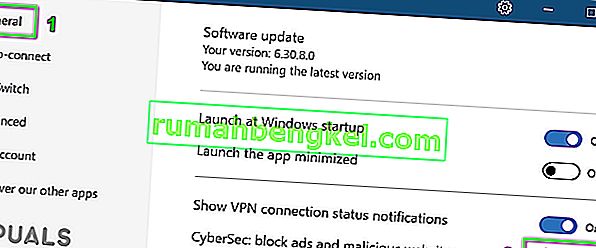
- כעת, בחלונית השמאלית של החלון, נווט לכרטיסיה מתקדם ואז השבת את האפשרות של שרתים מעורפלים .
- כעת השבת את האפשרות של בלתי נראה ב- LAN .
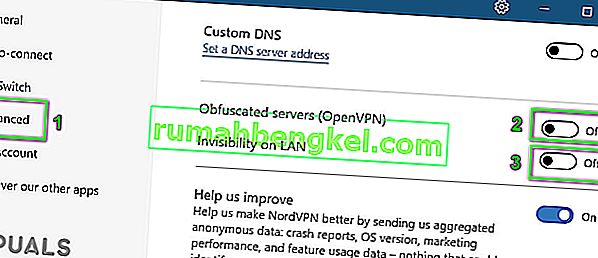
- ואז הפעל מחדש את המערכת שלך. עם ההפעלה מחדש, הפעל את לקוח ה- VPN ובדוק אם הבעיה נפתרה.
פתרון 4: שנה את הסיסמה שלך ל- NordVPN
לאפליקציית NordVPN ולסיומת היו בעיות חיבור ידועות אם הסיסמה שלך מכילה תווים מיוחדים. יתר על כן, אם חשבונך שותף באתרים חברתיים כמו Pastebin ונגישו אליו על ידי משתמשים רבים, אז NordVPN עשוי להציג את השגיאה הנדונה (מכיוון שיכולים להיות לכל היותר 6 מכשירים שיכולים להתחבר לחשבון NordVPN). במקרה זה, שינוי הסיסמה שלך (ללא שימוש בתווים מיוחדים) עשוי לפתור את הבעיה.
- התנתקות של האפליקציה NordVPN, כאמור פתרון 1.
- השקת דפדפן האינטרנט ונווט NordVPN UCP ו התחבר באמצעות האישורים שלך.
- נווט אל שינוי סיסמה 'ולחץ על ' שלח אפס קישור .
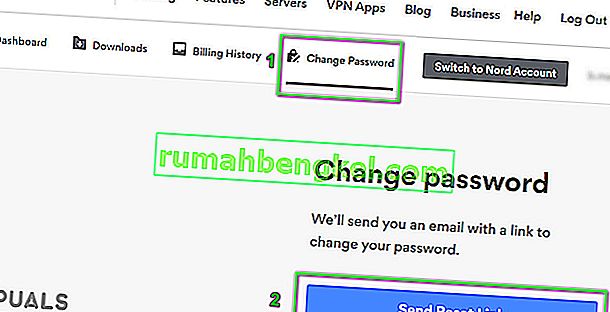
- כעת פתח את הדוא"ל הרשום ב- NordVPN והשתמש בקישור שם כדי לאפס את הסיסמה שלך. ודא שבסיסמה החדשה לא משתמשים בתווים מיוחדים.
- לאחר מכן היכנס באמצעות הסיסמה החדשה ובדוק אם ה- VPN נקי משגיאת האימות שנכשלה.
פתרון 5: תיקון התקנת היישום
אם התקנת ה- VPN פגומה, NordVPN עלול להיכשל באימות אימות הסיסמה בגלל כל מודול שלא פועל כראוי. בתרחיש זה, תיקון ההתקנה עשוי לפתור את הבעיה. למתקין ברירת המחדל של Nord VPN יש אפשרות 'תיקון' המחפשת אוטומטית קבצים שונים מהמניפסט ומחליפה אותם בהתאם.
- התנתק מלקוח ה- VPN ופתח את דף ההורדות הרשמי של NordVPN.
- לאחר מכן לחץ על הורדה כדי להוריד את לקוח VPN.
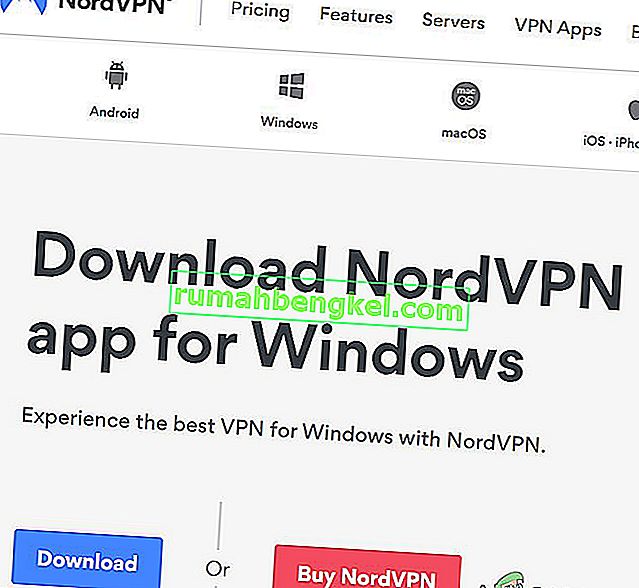
- עכשיו להשיק את החדש ההתקנה שהורד וכאשר תתבקש, ולאחר מכן לחץ על תיקון כפתור.
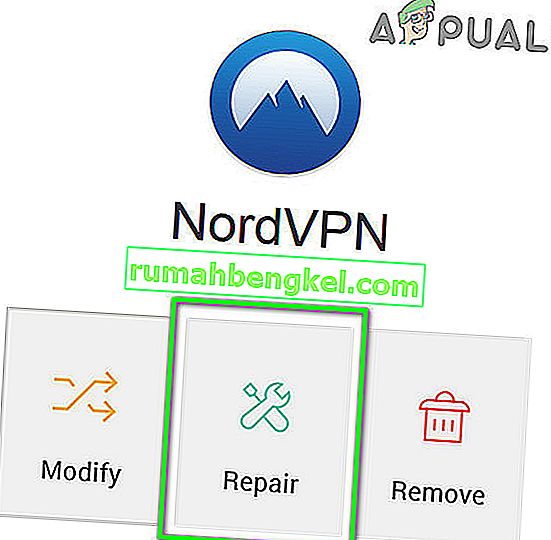
- עכשיו מחדש את המערכת שלך ולאחר מכן להפעיל את לקוח VPN כדי לבדוק אם ברור של שגיאת האימות שנכשלה.
פתרון 6: התקן מחדש את האפליקציה / הרחבה של NordVPN
אם תיקון נכשל בתיקון הבעיה, אנו יכולים לשקול התקנה מחדש של לקוח ה- VPN לחלוטין. שים לב שהדבר יסיר את התצורות השמורות ויחליף אותן בערכי ברירת מחדל. יהיה עליך גם להתחבר באמצעות מקש ההפעלה Nord.
- התנתקות של לקוח ה- VPN. לחץ על Windows מפתח בשורת החיפוש של Windows, הקלד לוח הבקרה . ואז ברשימת התוצאות, פתח אותה.
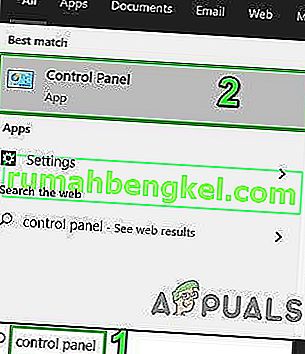
- לאחר מכן לחץ על הסר התקנה של תוכנית . כעת הסר את ההתקנה של היישומים הבאים:
NordVPN רשת NordVPN TAP
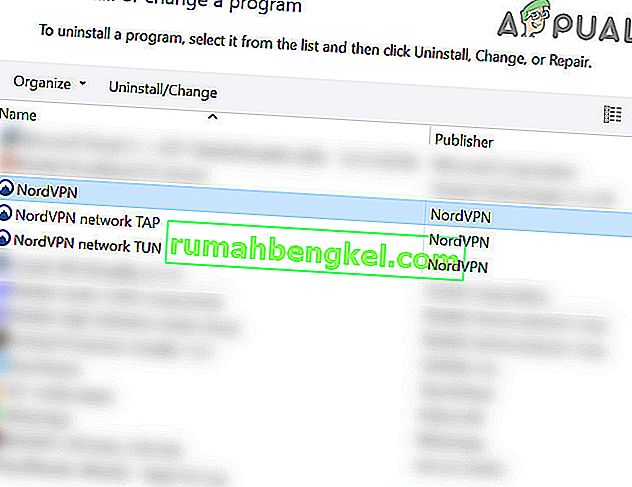
- הפעל מחדש את המערכת לאחר הסרת ההתקנה.
- לאחר ההפעלה מחדש, הורד והתקן את הגרסה האחרונה מקישור ההורדה הרשמי של NordVPN.
- לאחר ההתקנה מחדש, הפעל את לקוח ה- VPN והתחבר באמצעות אישוריך.
אם אתה נתקל בבעיה ב- MacOS , לאחר ההתקנה מחדש, ייתכן שתתבקש להזין את סיסמת NordVPN ממחזיק מפתחות. במקרה זה, בצע את השלבים המוזכרים להלן:
- Open Keychain ו חיפוש עבור NordVPN . ואז בתוצאות החיפוש, פתח את הערך NordVPN .
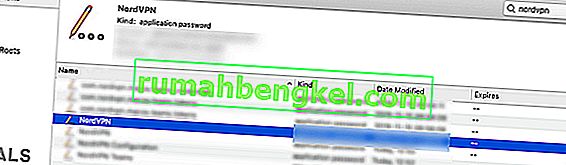
- כעת לחץ על הצג סיסמה ואז העתק את הסיסמה המוצגת.
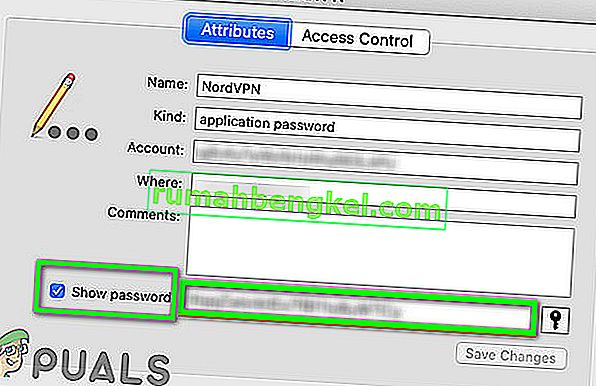
- כעת הדבק את הסיסמה שהועתקה בלקוח ה- VPN ובדוק אם היא פועלת בסדר.
- אם לא, צא מלקוח ה- VPN. מחק כעת את כל הערכים הקשורים ל- NordVPN במחזיק המפתחות .
- לאחר מכן הפעל מחדש את לקוח ה- VPN, כאשר תתבקש לקבל הרשאות אבטחה , בדוק את האפשרות אפשר תמיד ולאחר מכן לחץ על אפשר .
- כעת התחבר למדינה המועדפת עליך ובדוק אם החיבור הצליח.